Jak odinstalować DAEMON Tools
Konieczność usunięcia programów pojawia się w różnych przypadkach. Być może program nie jest już potrzebny i trzeba zwolnić miejsce na dysku twardym. Jako opcja - program przestał działać lub pracował z błędami. W takim przypadku pomocne będzie również usunięcie i ponowna instalacja aplikacji. Dzisiaj porozmawiamy o tym, jak usunąć Dimon Tuls - Popularny program do pracy z obrazami dysków.
Rozważmy dwa sposoby. Pierwszym z nich jest usunięcie za pomocą programu Revo Uninstaller . Ta aplikacja służy do odinstalowania dowolnego oprogramowania zainstalowanego na komputerze. Dzięki niemu można usunąć nawet te programy, które nie mogą być obsługiwane za pomocą konwencjonalnych narzędzi systemu Windows.
Spis treści
Jak odinstalować DAEMON Tools za pomocą Revo Uninstaller
Uruchom program Revo Uninstaller. Główny ekran aplikacji wygląda tak.
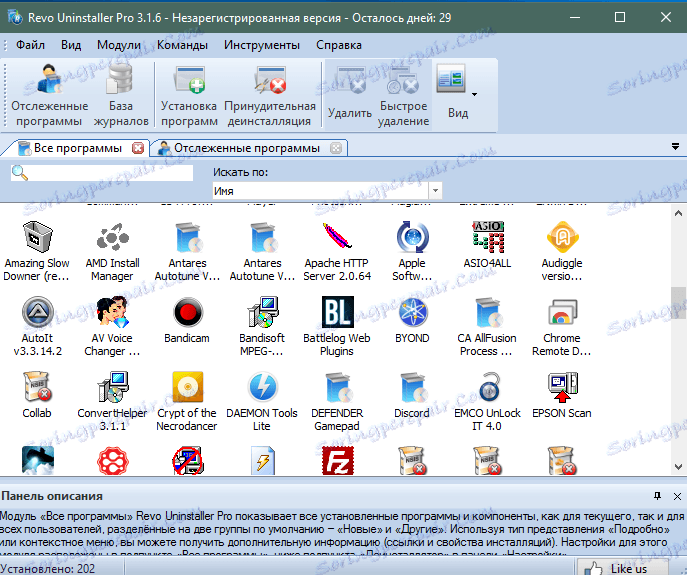
Okno pokazuje zainstalowane aplikacje. Potrzebujesz DAEMON Tools Lite. Możesz użyć ciągu wyszukiwania, aby łatwiej go znaleźć. Wybierz program i kliknij przycisk "Usuń" w górnym menu.
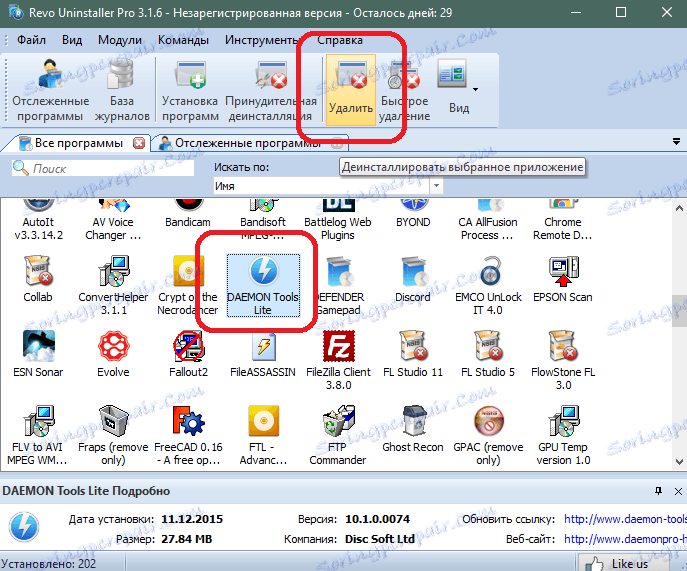
Rozpocznie się proces deinstalacji. Revo Uninstaller tworzy punkt przywracania, dzięki czemu można przywrócić stan danych na komputerze do punktu przed usunięciem.
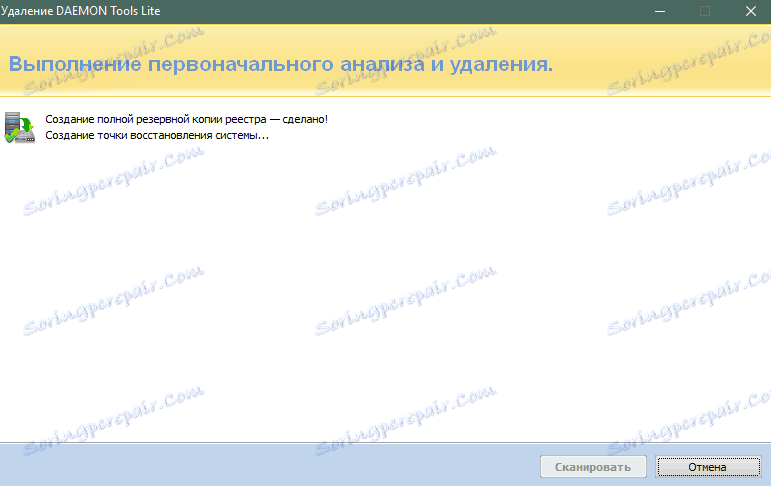
Następnie otwiera się standardowe okno do usuwania Dimona Tulsa. Kliknij przycisk "Usuń". Program zostanie usunięty z komputera.
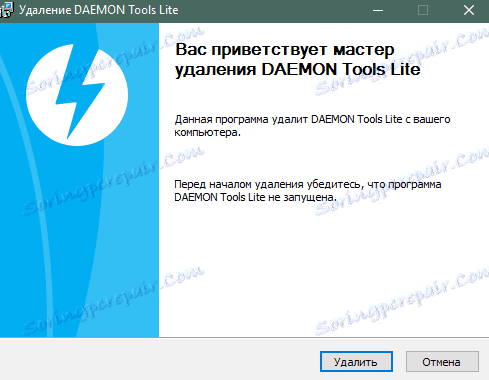
Teraz musisz rozpocząć skanowanie w Revo Uninstaller. Konieczne jest usunięcie wszystkich wpisów rejestru i plików narzędzi DAEMON, które mogą pozostać nawet po odinstalowaniu programu.
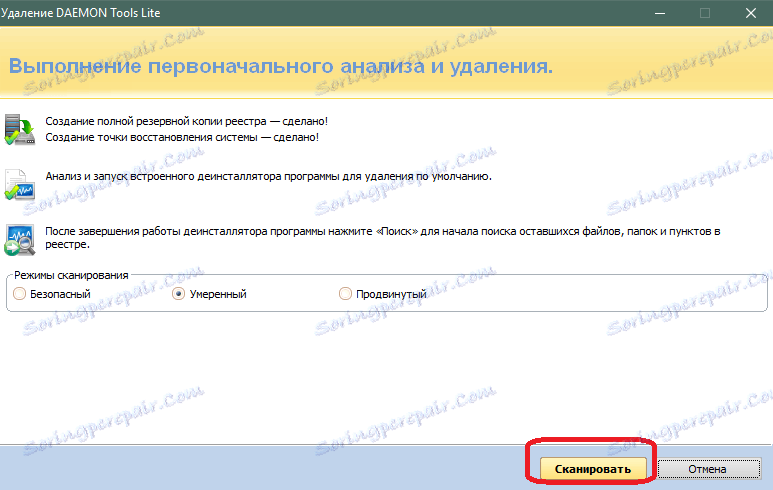
Rozpocznie się proces skanowania.
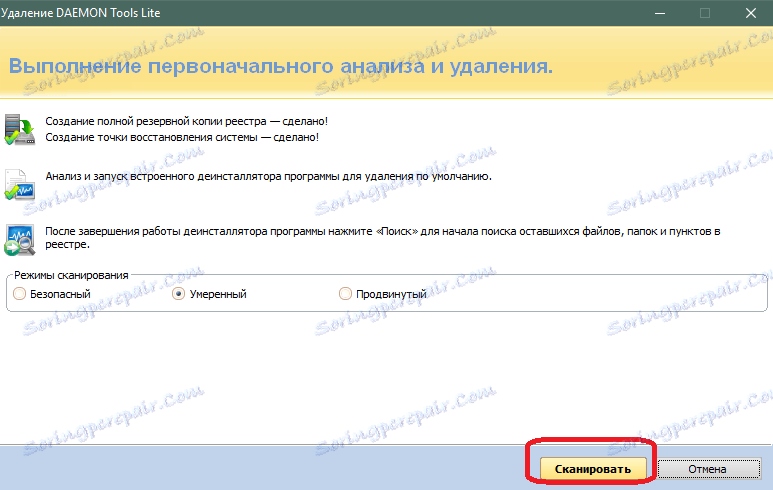
Ten proces potrwa kilka minut. Możesz anulować, jeśli nie chcesz czekać.
Pod koniec skanowania, Revo Uninstaller wyświetla listę odinstalowanych wpisów rejestru związanych z Dimonem Tuls. Możesz je usunąć, klikając przycisk "Wybierz wszystko" i przycisk usuwania. Jeśli nie musisz usuwać, kliknij przycisk "Dalej" i potwierdź swoje działanie.

Teraz zostaną usunięte nie usunięte pliki powiązane z DAEMON Tools. Podobnie jak wpisy rejestru, możesz je usunąć lub kontynuować bez usuwania, klikając przycisk "Zakończ".
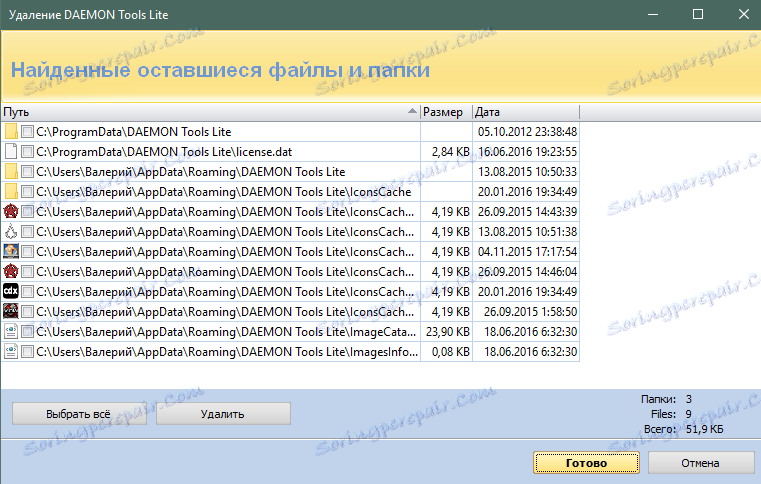
To kończy usuwanie. Jeśli są jakieś problemy podczas usuwania, na przykład, generowany jest błąd, możesz spróbować wymusić usunięcie Dimona Tulsa.
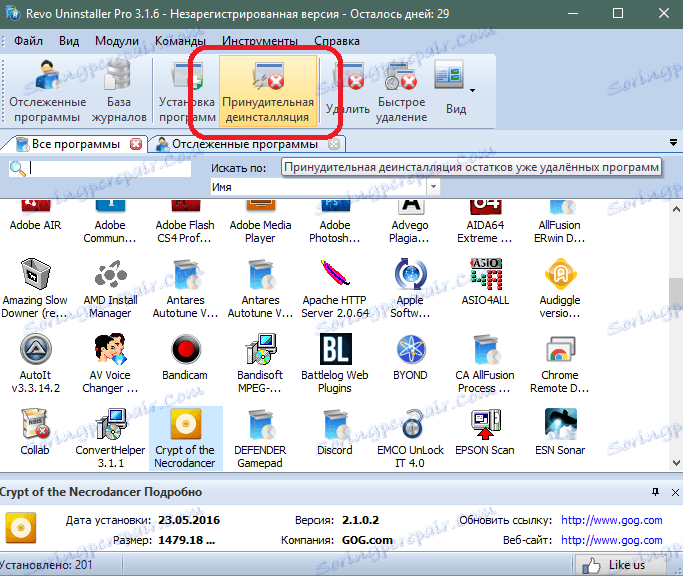
Teraz rozważ standardowy sposób usuwania narzędzi DAEMON przy użyciu systemu Windows.
Jak odinstalować DAEMON Tools przy użyciu standardowych narzędzi systemu Windows
Narzędzia DAEMON można całkowicie usunąć przy użyciu zwykłych narzędzi systemu Windows. Aby to zrobić, otwórz menu komputera (skrót na pulpicie "Mój komputer" lub przez przeglądarkę). Na nim należy kliknąć przycisk "Usuń lub zmień program".
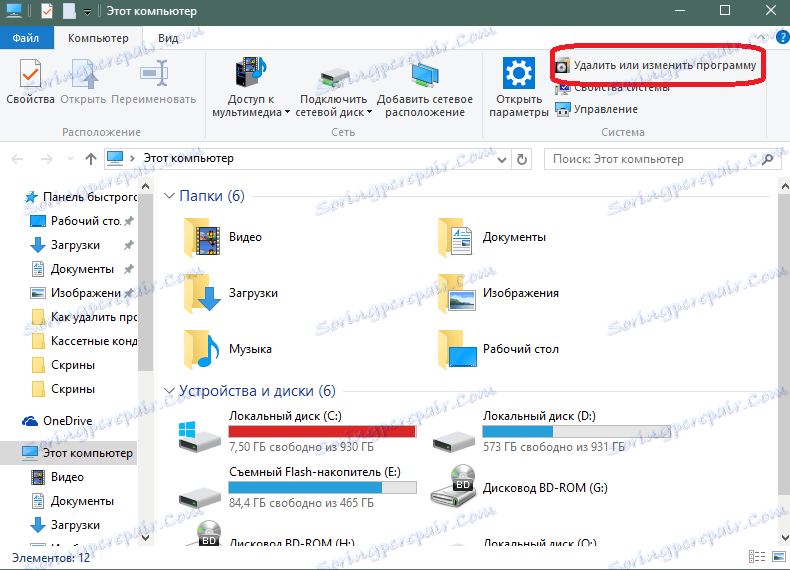
Otworzy się lista programów zainstalowanych na komputerze. Znajdź Dimona Tulsa na liście i kliknij przycisk "Usuń / Edytuj".
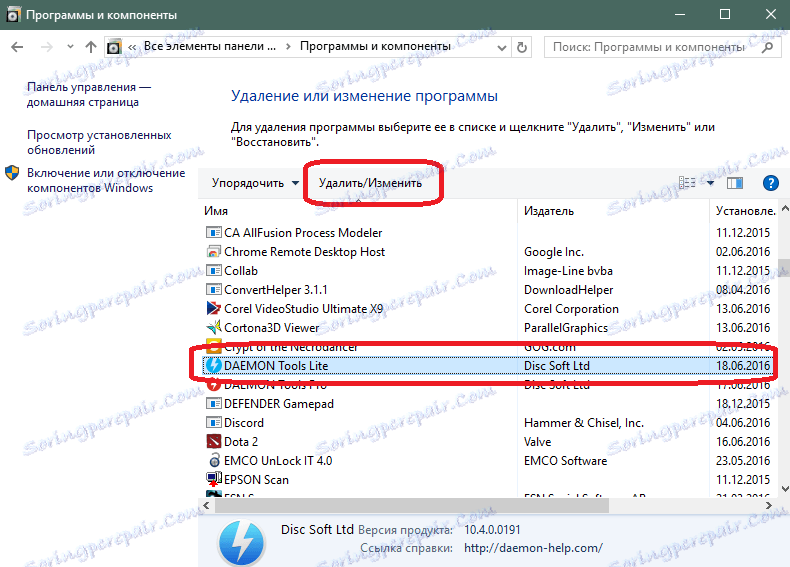
Zostanie otwarte takie samo menu usuwania, jak w poprzedniej opcji deinstalacji. Kliknij przycisk "Usuń", tak jak ostatnio.

Program zostanie usunięty z komputera.
Mamy nadzieję, że ten przewodnik pomógł Ci usunąć DAEMON Tools z twojego komputera.